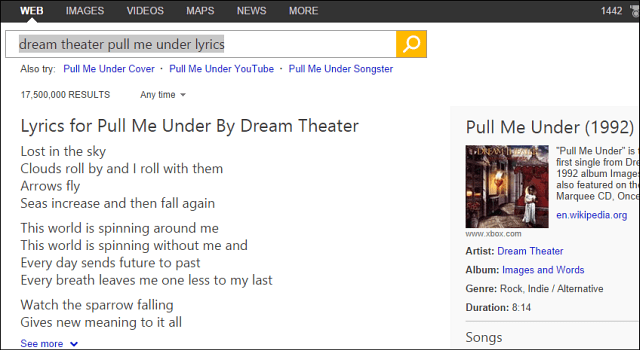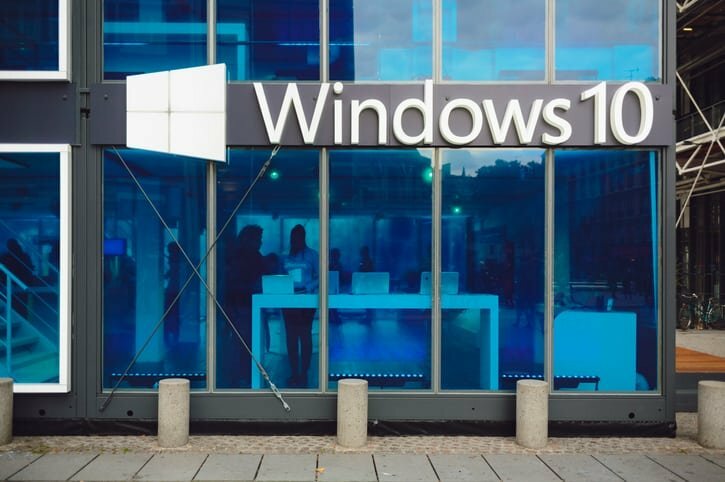Публикувано
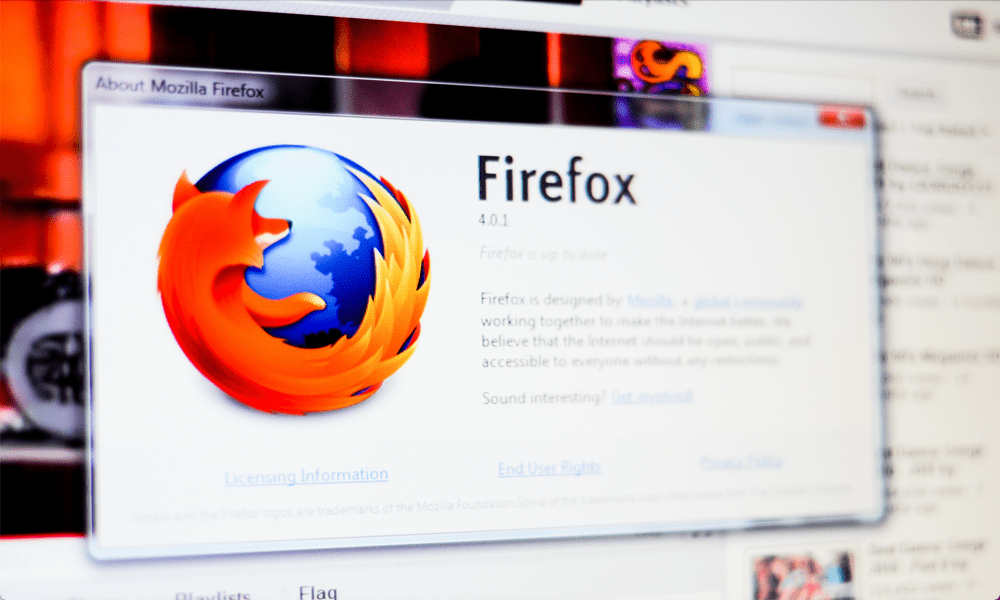
Mozilla Firefox е страхотен алтернативен браузър на Chrome или Edge, но понякога може да работи тежко и трябва да намалите използването на паметта на Firefox.
Ако сте потребител на Mozilla Firefox и компютърът ви работи бавно, може да искате да намалите използването на паметта на Firefox, за да помогнете на операционната система да реагира по-добре. Въпреки че Firefox предлага неограничено сърфиране, безброй отворени раздели и произволен брой разширения, вашите системни ресурси са ограничени.
Това е особено вярно за по-стари или по-малко мощни лаптопи. Но има неща, които можете да направите, за да помогнете на браузъра да използва по-малко памет и други системни ресурси. Освен това можете да помогнете на сайтовете за игри, видео или създаване на сложни документи, които изискват много памет, да работят по-малко апатично.
Така че, ако искате да спестите системна памет и други системни ресурси за по-отзивчив Опит с Firefox, ще ви покажем стъпки за намаляване на използването на паметта на Firefox в това ръководство. Ние използваме Windows, но повечето от тези решения могат да бъдат внедрени и на Mac.
Затворете неизползваните раздели
Едно от първите места, където можете да започнете да намалявате използването на паметта, е чрез затваряне Раздели на Firefox не използвате. Може да има раздели, работещи във фонов режим, които заемат много памет, която може да се използва другаде. Така че, прегледайте отворените си раздели и затворете тези, които не ви трябват.
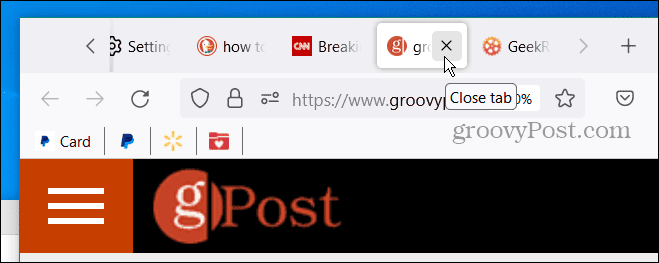
Прекратете процеса на Firefox и рестартирайте
По същия начин може да искате да прекратите и рестартирате процеса на Firefox. Изтичането на памет може да бъде причинено, когато браузърът (с множество отворени раздели) бъде оставен да работи за продължително време. Докато можете да затворите (или х) извън Firefox, той може да не се изключи напълно, така че вместо това използвайте диспечера на задачите.
За да рестартирате Firefox
- Щракнете с десния бутон върху празна област на лентата на задачите и изберете Диспечер на задачите от появилото се меню.
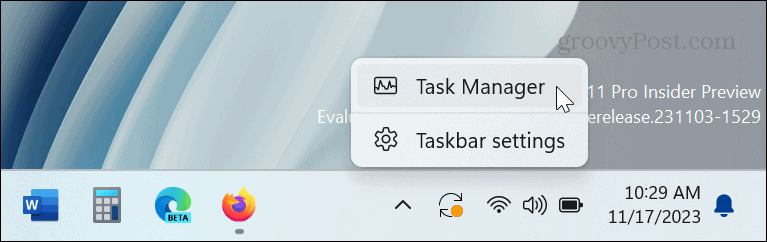
- Отвори процеси раздел, щракнете с десния бутон Firefoxи щракнете Последна задача от контекстното меню.
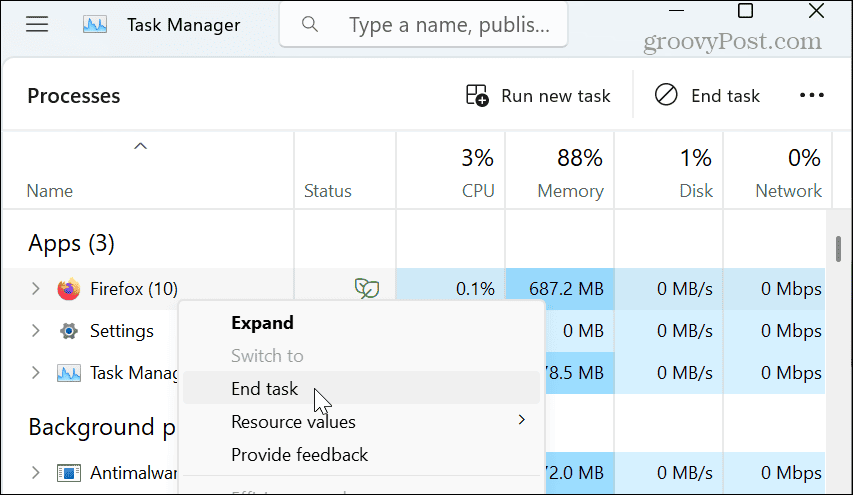
- След като Firefox се изключи напълно, рестартирайте браузъра от лентата на задачите или менюто "Старт".
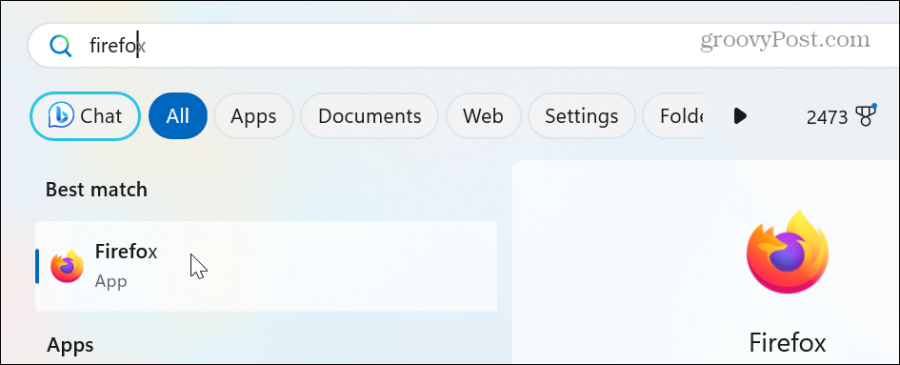
Използвайте настройката за минимизиране на паметта
Друг начин за намаляване на използването на паметта на Firefox е използването на настройката за минимизиране на използването на паметта, вградена в браузъра.
- Стартирайте Firefox, въведете следното в адресната лента и натиснете Въведете:
about: memory
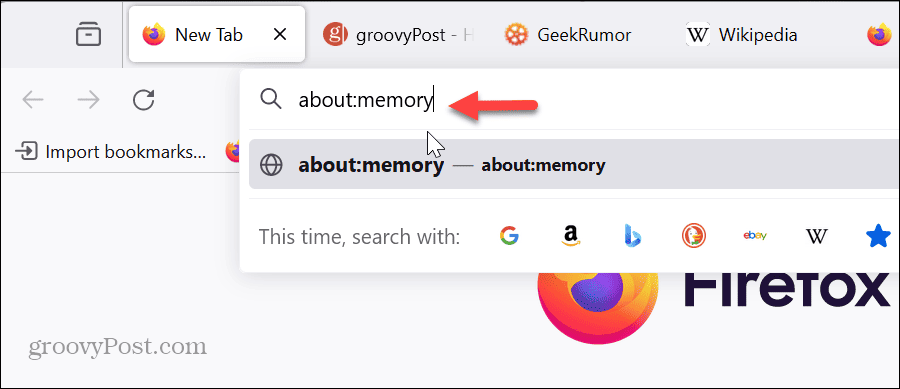
- Щракнете върху Минимизиране на използването на паметта бутон от Свободна памет и ще видите известие, когато минимизирането на паметта приключи.
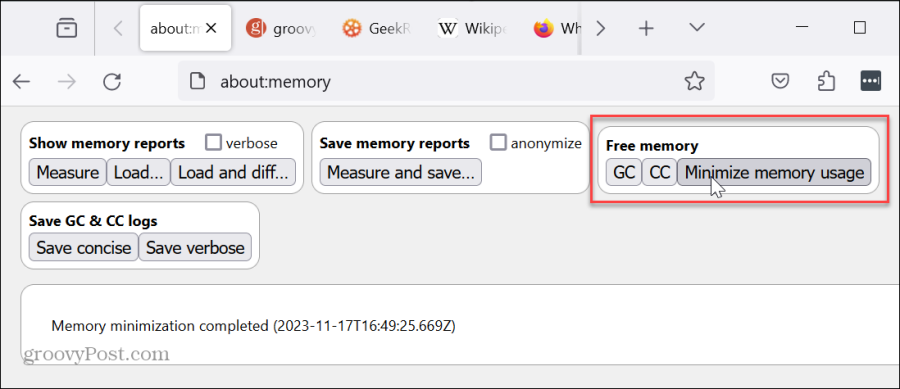
Деактивирайте или премахнете разширенията
Разширенията на браузъра са прекрасни инструменти, които предоставят допълнителна функционалност, недостъпна извън кутията. Прекомерните или ненужни разширения обаче ще увеличат използването на ресурсите на браузъра.
За да деактивирате разширенията на Firefox
- Щракнете върху бутон за меню в горния десен ъгъл.
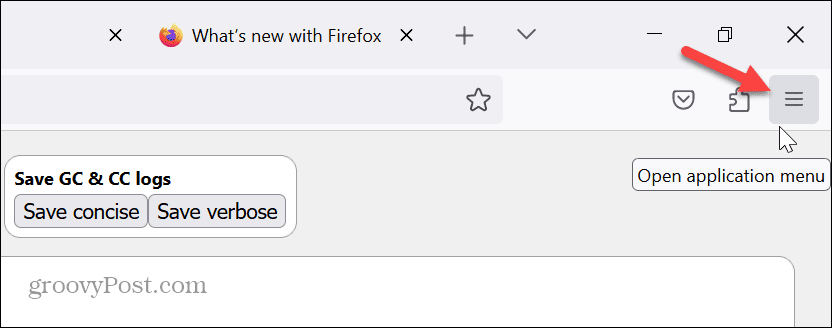
- Изберете Добавки и теми от появилото се меню.
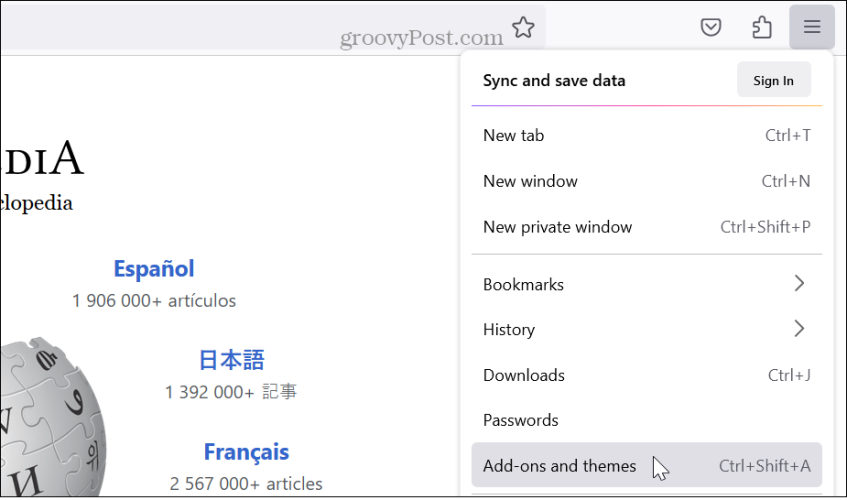
- Изключете превключвателя до разширенията, за които подозирате, че причиняват проблема с паметта, за да го деактивирате.
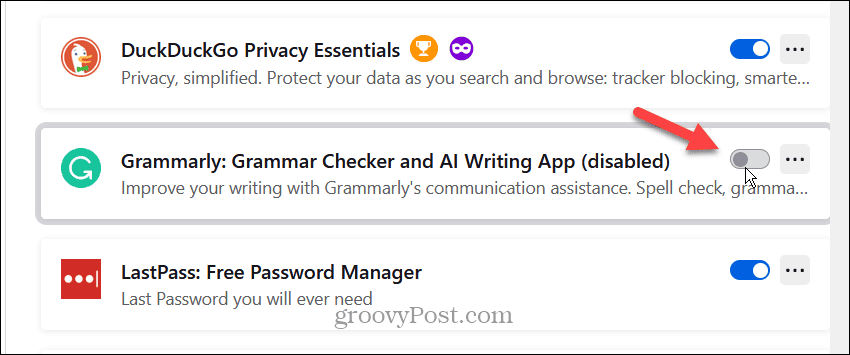
- Ако използването на паметта се е подобрило. Ако е така, върнете се, щракнете върху три точки до неправилното разширение и щракнете Премахване за да го деинсталирате.
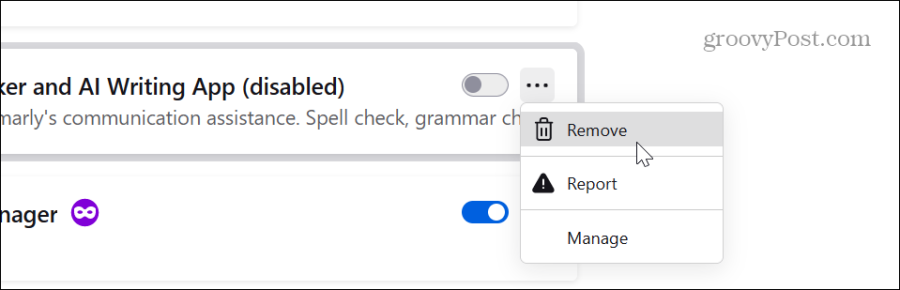
- Щракнете върху Премахване когато се появи съобщението за потвърждение.
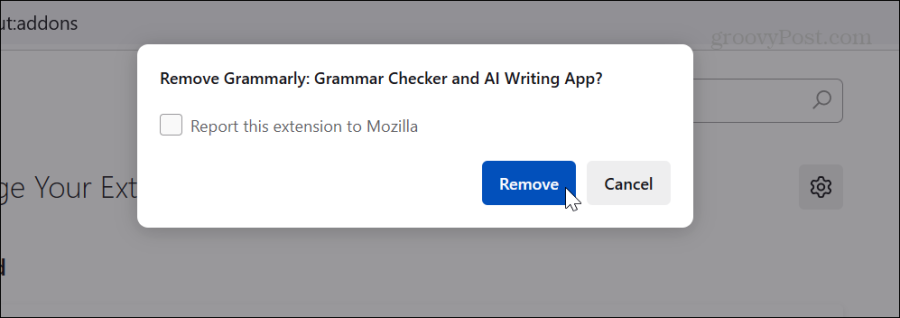
Понякога дадено разширение може да е повредено и преинсталирането на проблемни разширения може да отстрани проблема. Също така си струва да се отбележи, че в този раздел можете да деактивирате теми и други добавки, които може да причиняват прекомерно използване на паметта.
Актуализирайте Firefox
Като всеки софтуер, актуализирането на Firefox е от съществено значение за отстраняване на грешки и проблеми със сигурността. Например, може да има грешка в браузъра, която го кара да използва твърде много памет. Обикновено Firefox се актуализира автоматично, когато се стартира нов екземпляр, но никога не пречи да проверите за актуализации, ако е бил готов и работи известно време.
За да проверите за актуализации на Firefox
- Щракнете върху бутон за меню в горния десен ъгъл.
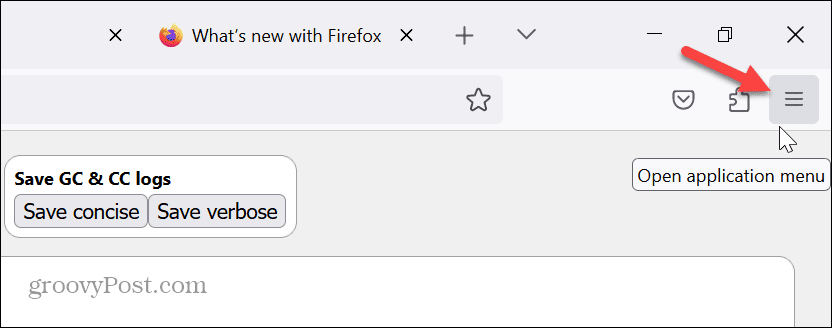
- Изберете Помогне> Относно Firefox от появилото се меню.
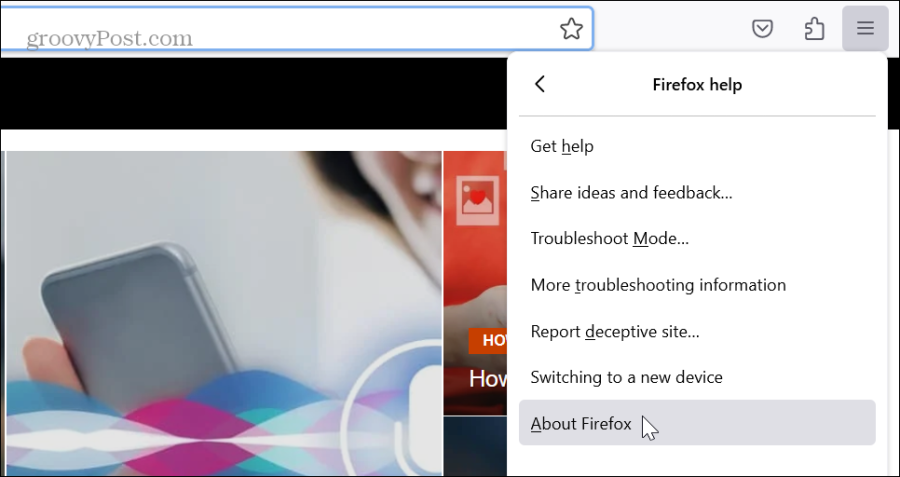
- Когато се появи прозорецът About Mozilla Firefox, той ще провери за актуализации. Трябва да рестартирате браузъра, за да завършите процеса на актуализиране, ако има такъв.
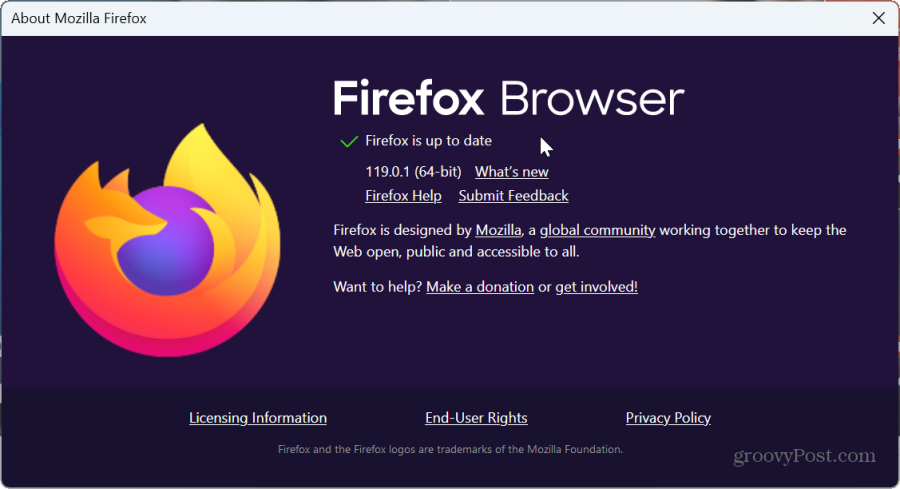
Деактивирайте хардуерното ускорение
Въпреки че тази опция обикновено е запазена за по-стари системи, струва си да опитате. Настройката за хардуерно ускорение има за цел да подобри производителността на браузъра. Това разтоварва работата, която обикновено се поема от процесор към компоненти като GPU за ускоряване на графично интензивни задачи като възпроизвеждане на видеоклипове, видеоигри и стартиране на графично интензивни страници.
Въпреки това, това може да разтовари безвъзмездно количество работа в паметта, да причини висока употреба и дори да причини събития на срив на браузъра. Така че, опитайте деактивиране на хардуерното ускорение на Firefox за да видите дали помага за намаляване на използването на паметта. Ако не, можете просто да щракнете върху настройката, за да я активирате отново.
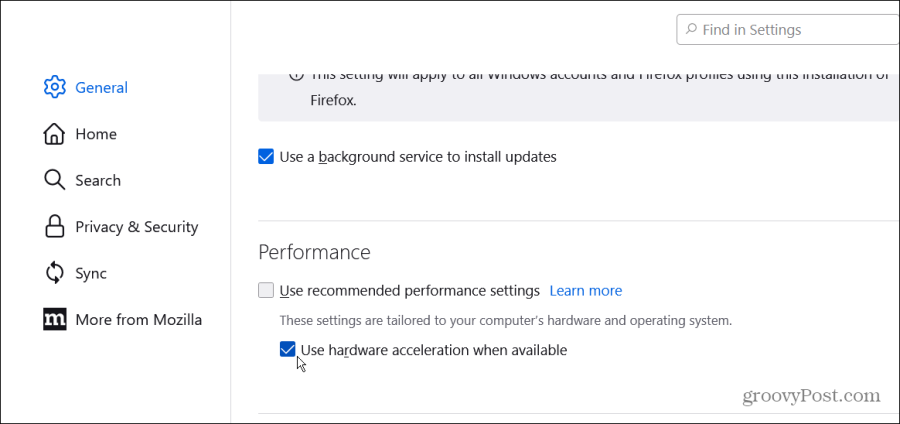
Нулирайте Firefox до настройките по подразбиране
Ако продължавате да имате проблем и трябва да намалите използването на паметта на Firefox, можете да използвате „ядрена“ опция, като върнете браузъра към настройките по подразбиране. Тази опция ще коригира проблеми с производителността и ще премахне разширенията и персонализациите. Не се притеснявайте обаче за вашите пароли или отметки. Те няма да бъдат засегнати от опресняването.
За да нулирате Firefox
- Щракнете върху бутон за меню в горния десен ъгъл и изберете Помогне опция от списъка.
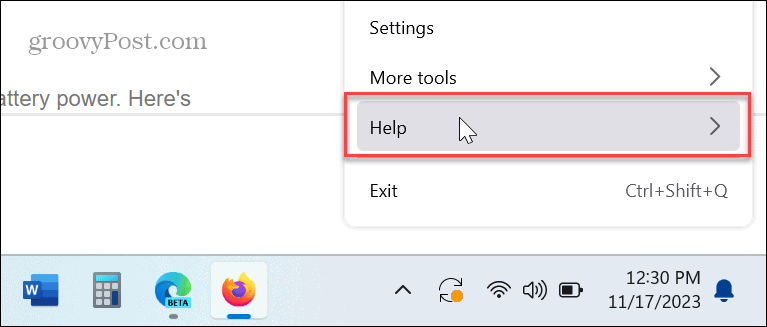
- Изберете Повече информация за отстраняване на неизправности опция в раздела за помощ на Firefox.
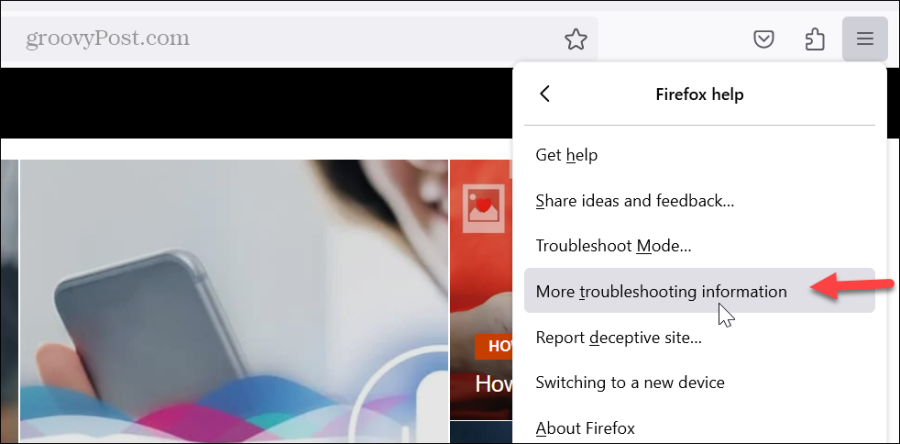
- Щракнете върху Обновете Firefox бутон.
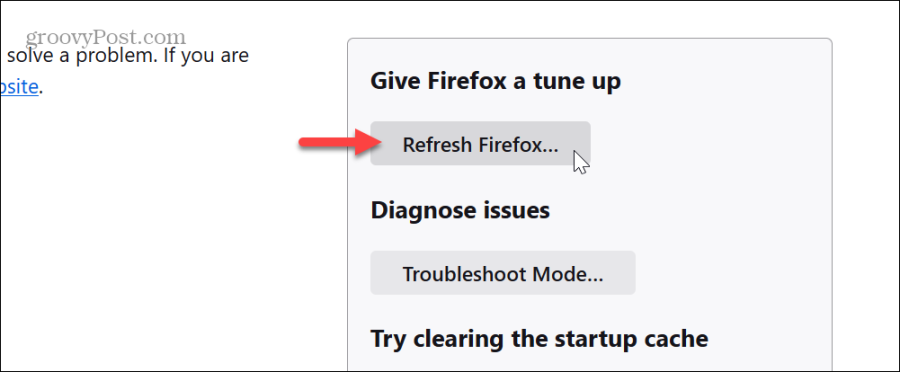
- Щракнете върху Обновете Firefox когато се появи съобщението за потвърждение.
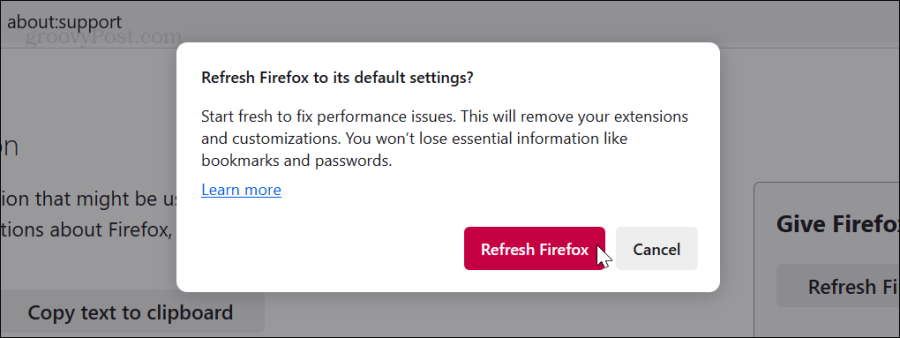
- След като процесът на опресняване започне, браузърът ще се затвори, ще покаже успешно възстановени данни и ще се стартира на следния екран, където можете да възстановите всички прозорци и раздели или само тези, които искате.
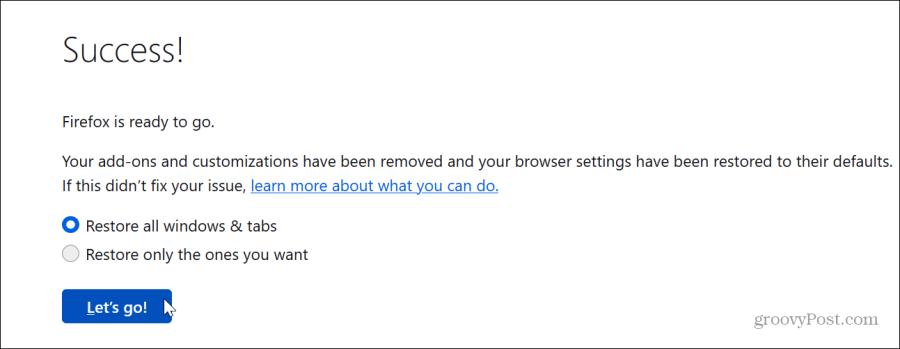
Намаляване на използването на паметта на Firefox
Ако харесвате браузъра Firefox, но не и прекомерната му употреба на памет и други системни ресурси, можете да намалите използването на паметта на Firefox, като следвате горните стъпки.
Не забравяйте, че нулирането на Firefox трябва да бъде крайна стъпка. И ако искате да продължите нещата, можете да деинсталирате и преинсталирате Firefox от вашия компютър.
Въпреки това, преди да предприемете тази драстична стъпка, уверете се, че сте влезли в акаунта си в Mozilla и имате резервно копие на данните си. В противен случай процесът на настройка може да бъде труден.
Беше ли полезна тази статия?
Страхотно, сподели го:
ДялTweetRedditLinkedInелектронна пощаБлагодаря!
Благодаря, че се свързахте с нас.
Благодаря, че се свързахте с нас.